如何实现两张表的匹配,第一反应一定能够是vlookup函数,但具体看过问题后发现,两张表匹配的条件不是唯一的,那还能不能用vlookup函数呢?经过大家的讨论还是可以的,在这里总结一下,分享给更多的需要了解的小伙伴们。
场景:企业销售、市场部、HR部门、物流部、后勤等需要表格匹配的办公人士。
问题:如何实现Vlookup函数的多条件匹配?
解答:利用Excel的辅助列思路解决问题!
本案例要求如下,有一张基准数据表,字段如下:
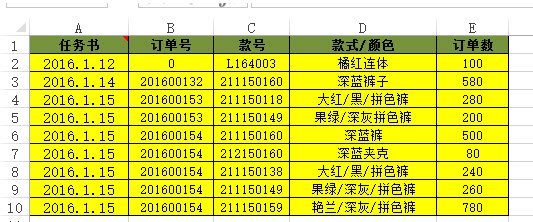
还有一张需要匹配的表,字段如下:
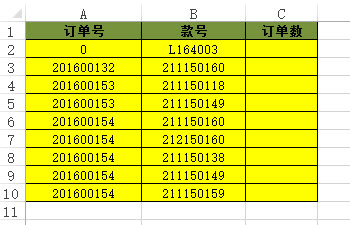
大概的意思是订单数是根据“订单号+款号”两个列都相同的情况下,把基准表的“订单数”取过来。
这个问题看上去是否很“麻烦”,Vlookup直支持单条件匹配,这两列怎么弄呢?解决思路是将“订单号+款号”真的弄成唯一匹配列即可。
具体操作如下:
在基准表的C列和E列之间插入D列,取名辅助列,并利用 & 连接符,将B列和C列的数据链接起来。& 输入方法为:Shift+7 (下图 1 处)
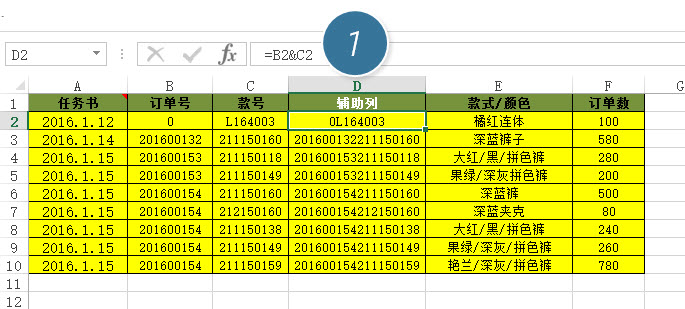
同理,将需要匹配的表格也设置辅助列,也用 & 连接符将A列与B列链接起来。需要注意两张表的连接的顺序都是一样的。都是“订单号&款号”,顺序不可颠倒。
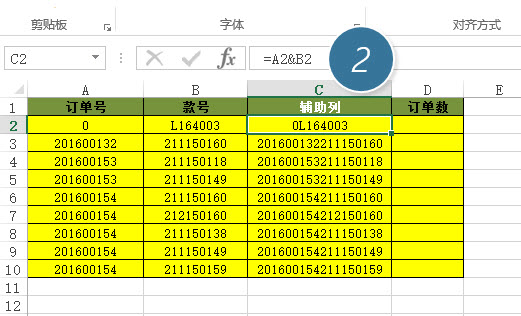
以上操作让Vlookup函数有了“单条件”的机会,所以直接利用vlookup函数。在需要匹配的表格中D列,输入=VLOOKUP(C2,Sheet1!$D$2:$F$10,3,0) 完毕后,敲击回车并双击填充柄完成所有的匹配。如下图 3 处。
有关Vlookup函数的详细使用:点击视频地址。
可以手机复制该链接用浏览器打开看哟。
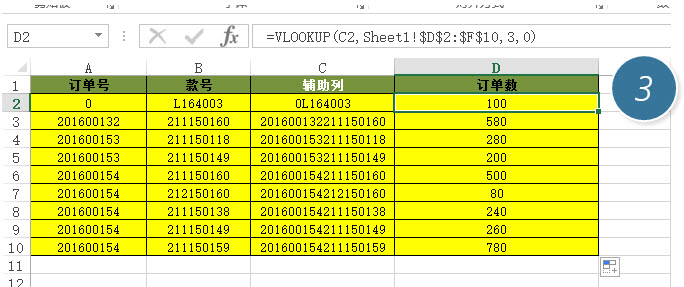
总结:&链接是解决vlookup函数多条件匹配非常好一个解决思路,虽然不是那么的“高大上”,但却是非常使用的办公技巧。推荐大家掌握
下载仅供下载体验和测试学习,不得商用和正当使用。
下载体验
